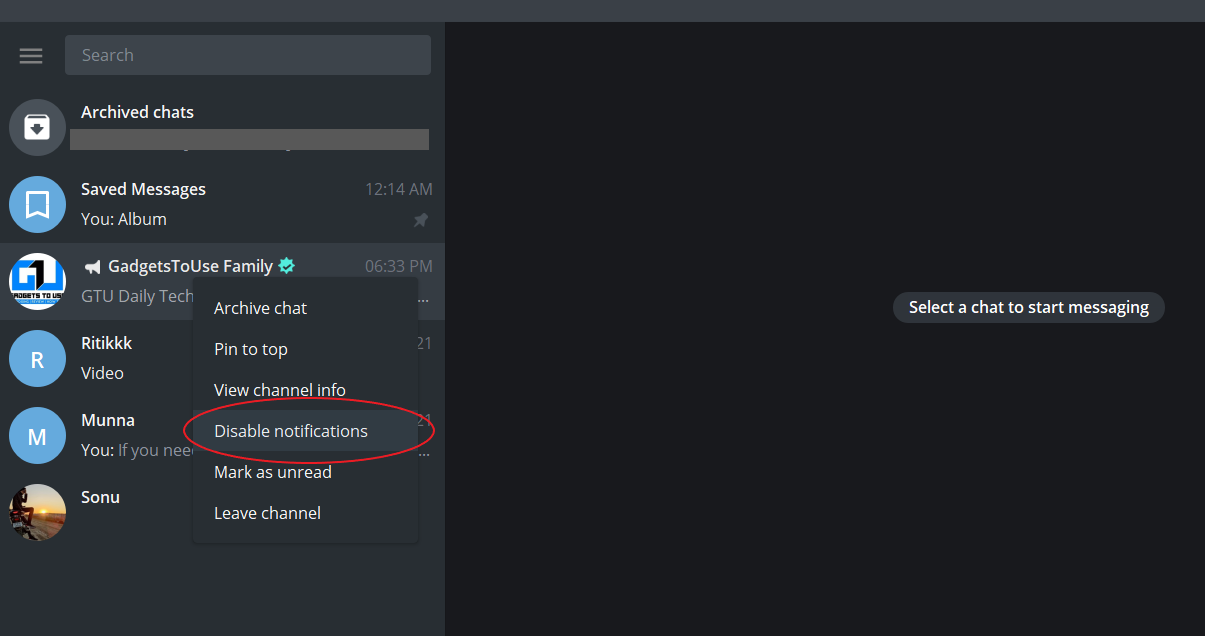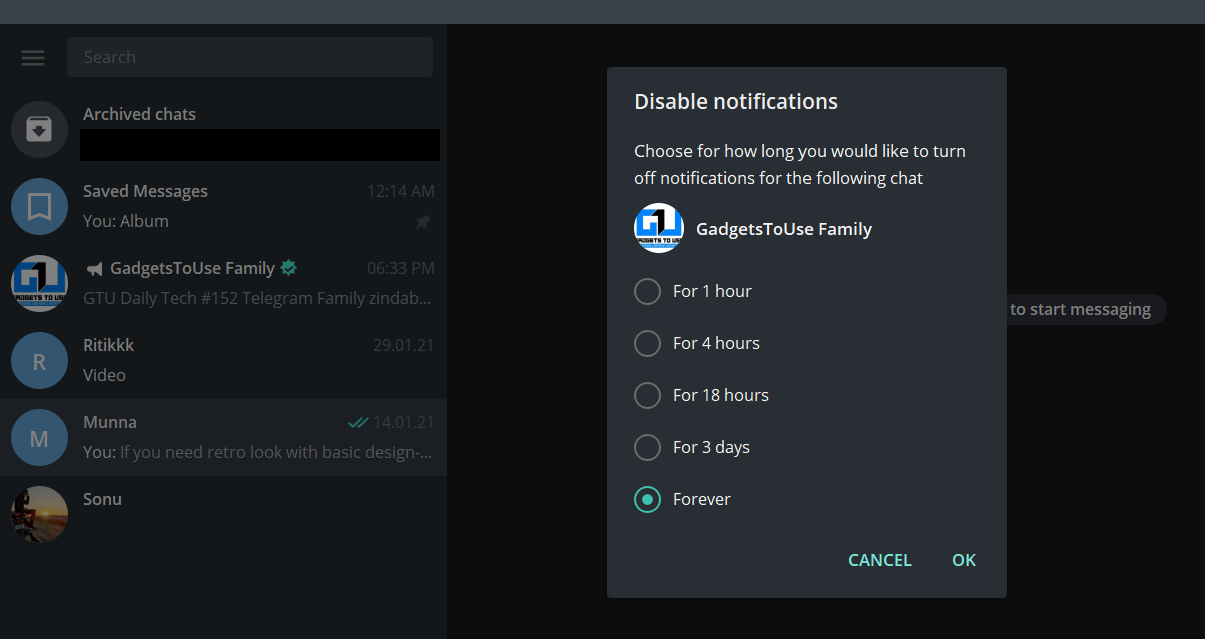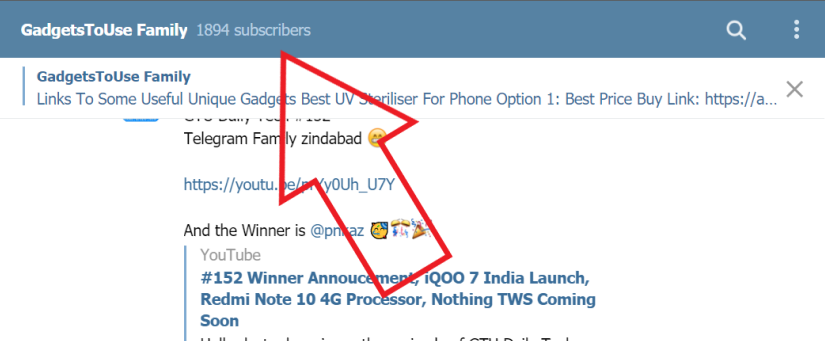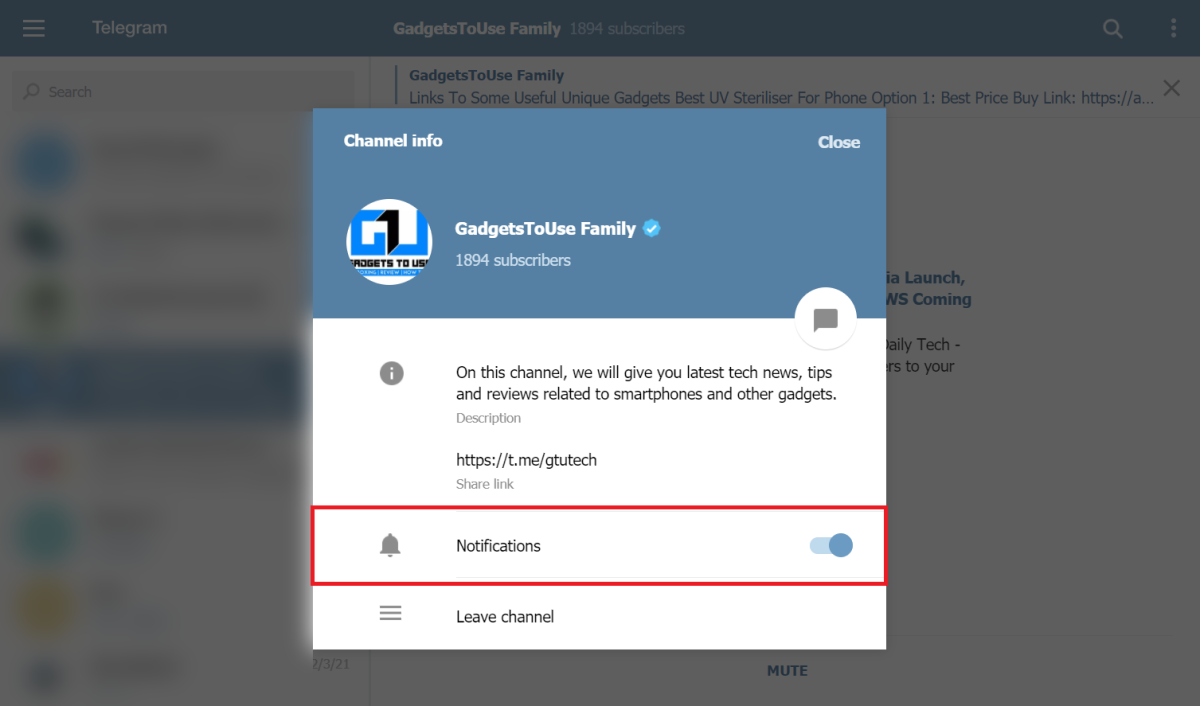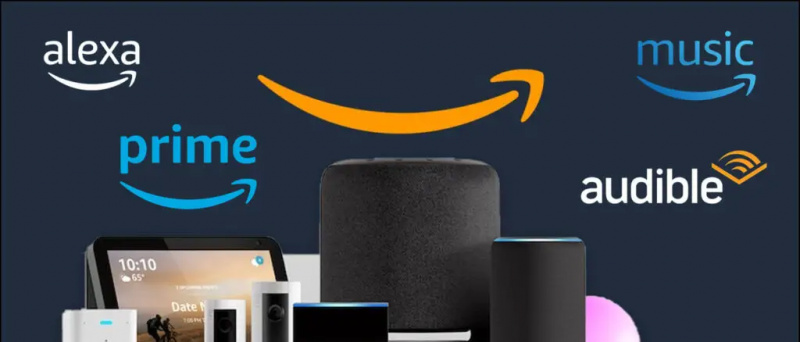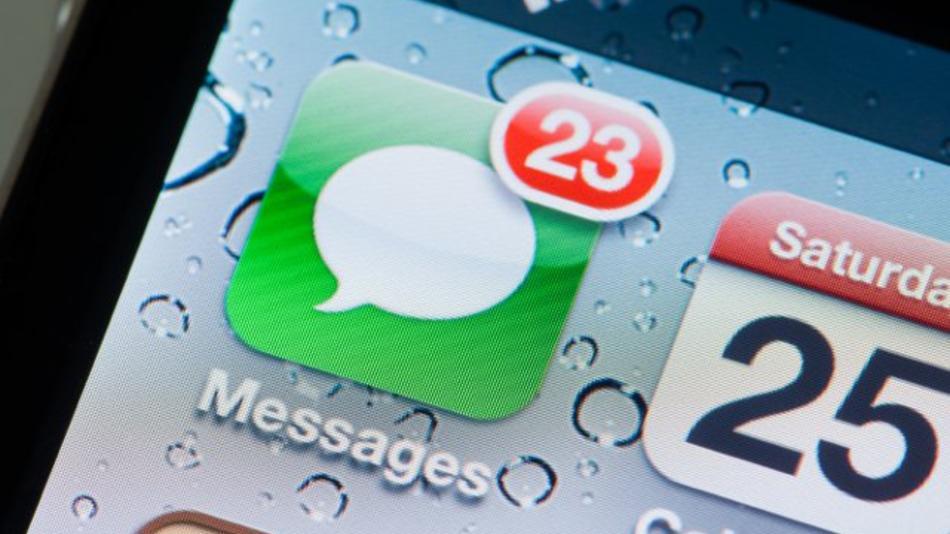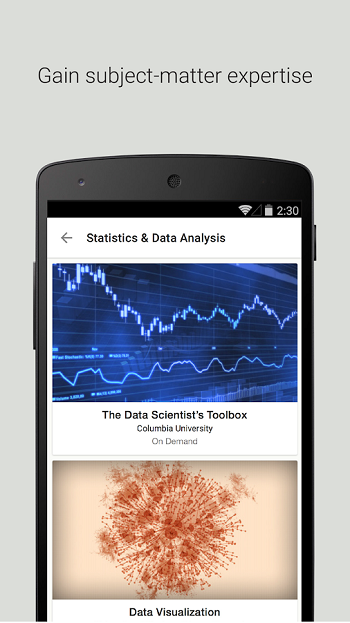Im Gegensatz zu WhatsApp Telegramm ist eine äußerst vielseitige Messaging-Plattform. Sie können mit anderen Kontakten chatten sowie Gruppen und Kanälen mit satten 200.000 Mitgliedern beitreten. Dies bedeutet jedoch auch, dass Sie ständig mit Benachrichtigungen von all diesen Chats, Gruppen und Kanälen bombardiert werden. Wenn Sie keine störenden Benachrichtigungen erhalten möchten oder die Nachrichten nur lesen möchten, wenn Sie sie manuell öffnen, können Sie fortfahren und Stummschalten von Chats, Gruppen und Kanälen im Telegramm . So können Sie dies in der Telegramm-App für Android, iOS, Desktop oder Webversion tun.
Android Benachrichtigungstöne hinzufügen
Lesen Sie auch | 3 Chat-Funktionen, die Telegramm besser machen als WhatsApp
Stummschalten von Chats, Gruppen und Kanälen im Telegramm
Inhaltsverzeichnis
Mit Telegramm können Sie Benachrichtigungen aus Einzelchats, Gruppenkonversationen und Kanälen deaktivieren oder stummschalten. Wenn Sie also keine fortlaufenden Warnungen aus diesen Chats wünschen, können Sie sie einzeln auf der Plattform stummschalten.
So entfernen Sie ein Profilbild in Google Mail
Auf Android
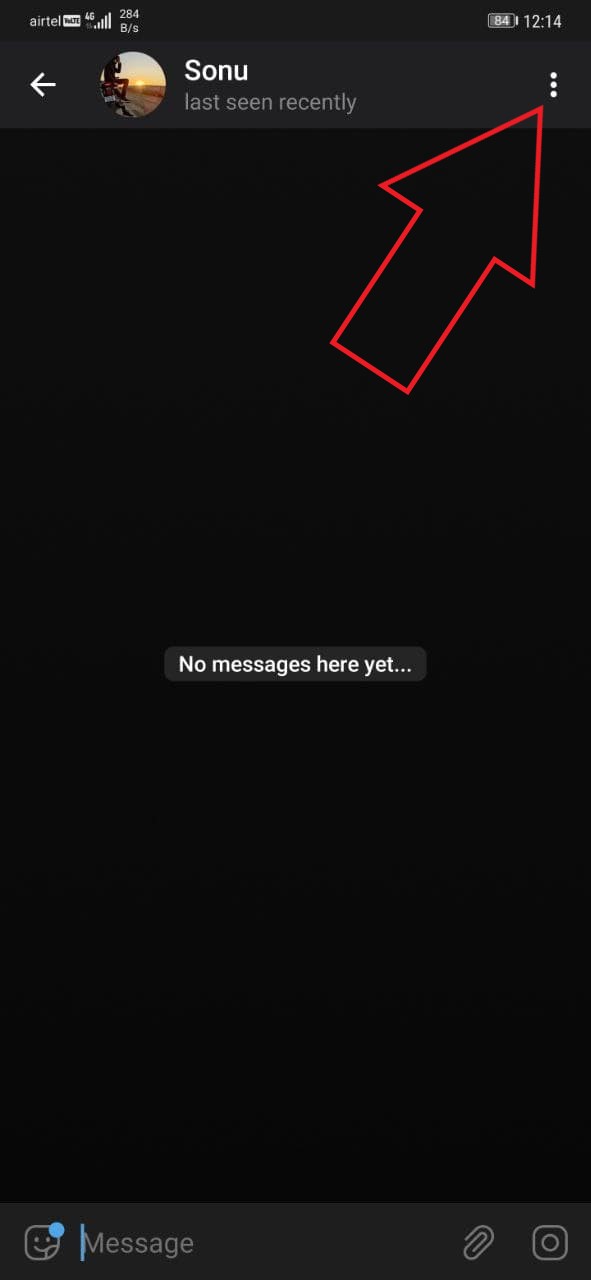


- Öffnen Sie die Telegramm-App auf Ihrem Android-Handy.
- Gehen Sie zu dem Chat, der Gruppe oder dem Kanal, den Sie stummschalten möchten.
- Während Sie sich im Konversationsbildschirm befinden, drücke den drei Punkte oben rechts .
- Klicke auf Benachrichtigungen stumm schalten und auswählen Deaktivieren .
Auf iOS (iPhone / iPad)



- Starten Sie die Telegramm-App auf Ihrem iPhone.
- Öffnen Sie den Chat, die Gruppe oder den Kanal, den Sie stummschalten möchten.
- Auf dem Konversationsbildschirm Klicken Sie oben auf den Namen des Kontakts, der Gruppe oder des Kanals .
- Klicken Sie auf der Infoseite auf Stumm und auswählen Für immer stumm schalten .
Auf dem Desktop
- Öffnen Sie die Telegramm-App auf Ihrem Computer.
- Klicken Sie mit der rechten Maustaste auf den Chat, die Gruppe oder den Kanal Sie möchten Benachrichtigungen für deaktivieren.
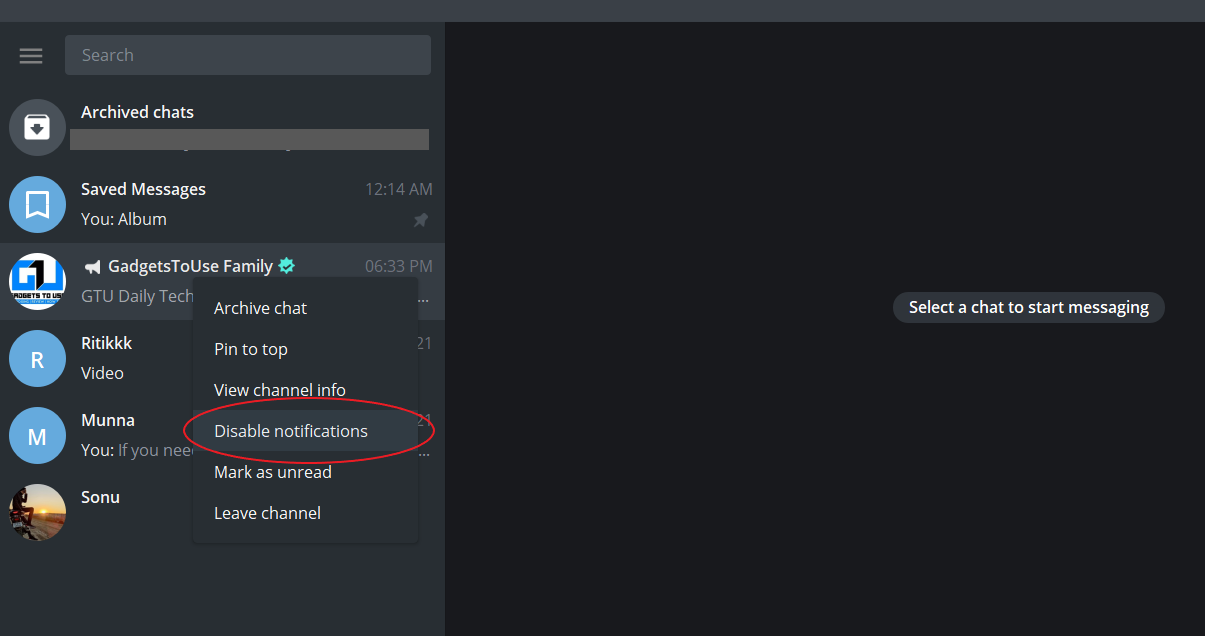
- Klicke auf Benachrichtigungen deaktivieren .
- Wählen Für immer und drücke OK .
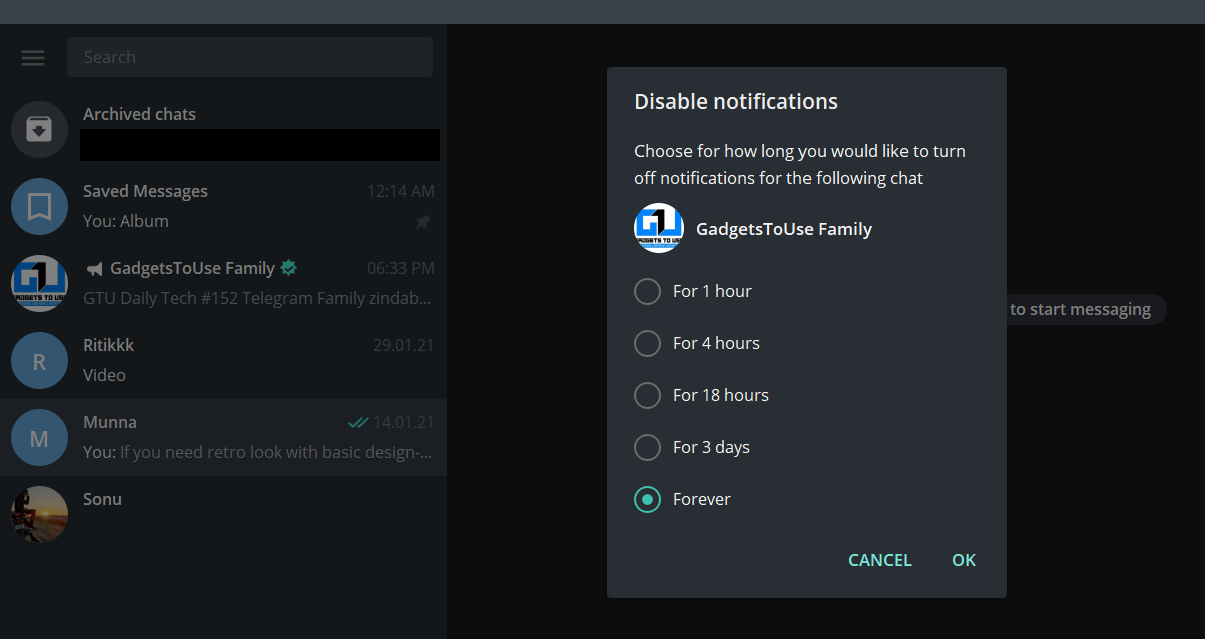
In der Webversion
- Öffnen Telegramm Web in Ihrem Browser.
- Klicken Sie auf den Chat, für den Sie Benachrichtigungen stummschalten möchten.
- Tippen Sie auf den Kontakt-, Gruppen- oder Kanalnamen oben.
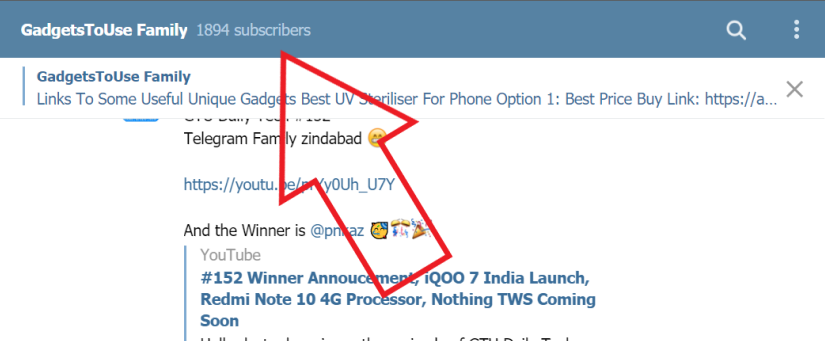
- Deaktivieren Sie den Umschalter für Benachrichtigungen .
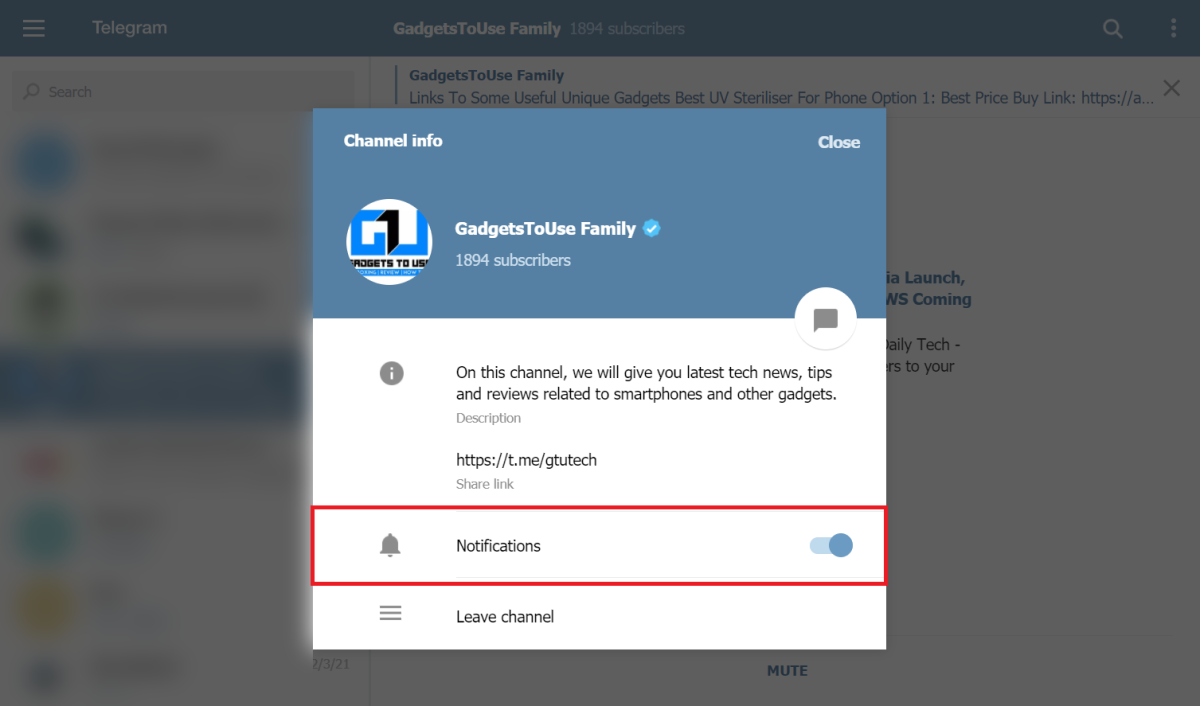
Wenn Sie Chats nicht für immer stumm schalten möchten, können Sie eine kürzere Dauer auswählen. Im Moment können Sie mit Telegram Chats für 1 Stunde, 8 Stunden und 2 Tage stumm schalten, ohne sie dauerhaft deaktivieren zu müssen.
Treten Sie dem GadgetsToUse-Kanal im Telegramm bei Hier !
wie erkennt man ob ein bild mit photoshop bearbeitet wurde
Einpacken
Hier ging es darum, wie Sie Benachrichtigungen für Chats, Gruppen und Kanäle im Telegramm stummschalten können. Falls Sie Ihre Meinung in Zukunft ändern, können Sie die Schritte zum Aufheben der Stummschaltung der Konversationen oder zum erneuten Aktivieren der Benachrichtigungen jederzeit wiederholen. Haben Sie weitere Fragen? Bitte zögern Sie nicht, über Kommentare unten zu erreichen.
Lesen Sie auch- So sichern Sie Ihre Telegramm-Chats mit dem Passcode Aktivieren Sie die Fingerabdrucksperre .
Facebook KommentareSie können uns auch folgen, um sofortige technische Neuigkeiten zu erhalten Google Nachrichten oder für Tipps und Tricks, Bewertungen von Smartphones und Gadgets, melden Sie sich an GadgetsToUse Telegram Group oder für die neuesten Review-Videos abonnieren GadgetsToUse Youtube Channel.